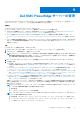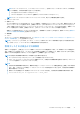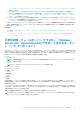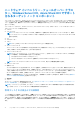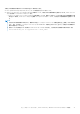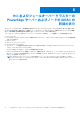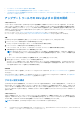Users Guide
Table Of Contents
- Dell EMC OpenManage Integration with Microsoft Windows Admin Centerバージョン2.0 ユーザーズ ガイド
- 目次
- OpenManage Integration with Microsoft Windows Admin Centerの概要
- OpenManage Integration with Microsoft Windows Admin Centerをお使いになる前に
- Dell EMC OpenManage Integration with Microsoft Windows Admin Centerに必要なポート
- Dell EMC PowerEdgeサーバーの管理
- フェールオーバー クラスター、Azure Stack HCI、Windows Server HCIクラスターの管理
- HCIおよびフェールオーバー クラスターのPowerEdgeサーバーおよびノードのiDRACの詳細の表示
- OpenManage Integration拡張機能による、PowerEdgeサーバー、およびWindows Server HCIクラスター、Azure Stack HCIクラスター、フェールオーバー クラスターのノードのアップデート
- Azure Stack HCIクラスターの統合された展開とアップデート
- OpenManage Integrationスナップインを使用した、Azure Stack HCIクラスター向けのフル スタック クラスター対応アップデート
- トラブルシューティング
- Dell EMC PowerEdgeサーバーの世代の特定
- Dell EMC へのお問い合わせ
- 用語集
- 付録
Dell EMC PowerEdge サーバーの管理
OpenManage Integration with Microsoft Windows Admin Center(OMIMSWAC)を使用して、PowerEdge サーバーの正常性、ハード
ウェア インベントリー、アップデート、iDRAC を表示および管理することができます。
前提条件
● Windows Admin Center 2103.2 GA がインストールされている。
● Microsoft Windows Admin Center に、ゲートウェイ管理者としてログインしている必要がある。
● OMIMSWAC 拡張機能がインストールされている必要がある。インストール手順の詳細については、『Dell EMC OpenManage
Integration with Microsoft Windows Admin Center
インストール
ガイド
』を参照してください。
● サーバー接続が Microsoft Windows Admin Center に追加されている。サーバー接続の追加に関する詳細については、https://
docs.microsoft.com/en-us/windows-server/manage/windows-admin-center/understand/windows-admin-center を参照してくださ
い。
● ドメイン管理者の認証情報を使用して、Windows Admin Center にリモートでアクセスできるようになっている。それ以外の場
合は、ローカル管理者の認証情報を使用して WAC にローカルでアクセスします。詳細については、Microsoft のドキュメント
を参照してください。
手順
PowerEdge サーバーを管理するには、次のようにします。
1. Windows Admin Center の左上隅で、ドロップダウン メニューから[サーバー マネージャー]を選択します。
2. リストからサーバー接続を選択し、[接続]をクリックします。
メモ: ターゲット ノードまたはクラスターへの接続中に[管理に使用する認証情報]が提供されていない場合、またはその
認証情報を拡張機能で使用できない場合は、ターゲット ノードまたはクラスターを管理しようとするときに、拡張機能内
で[管理に使用する認証情報]を指定するよう求められます。
3. Microsoft Windows Admin Center の左ペインで、[拡張機能]の下の[Dell EMC OpenManage Integration]をクリックします。
4. 次を選択します。
● [正常性] - ターゲット ノード コンポーネントの正常性状態が表示されます。ステータス アイコンは、ターゲット ノード
の全体的な正常性状態を表します。正常性状態 - サポートされているターゲット ノード コンポーネント 、p. 12 を参照して
ください。
● [インベントリー] - ターゲット ノード コンポーネントのハードウェア インベントリーの詳細情報が表示されます。ハード
ウェア インベントリー - サポートされているターゲット ノード コンポーネント 、p. 12 を参照してください。
● [アップデート] - コンプライアンス レポートが表示され、コンポーネントをベースライン バージョンにアップデートでき
ます。OpenManage Integration 拡張機能による、PowerEdge サーバー、および Windows Server HCI クラスター、Azure Stack
HCI クラスター、フェールオーバー クラスターのノードのアップデート 、p. 19 を参照してください。
● [iDRAC] - ターゲット ノードの iDRAC の詳細が表示されます。OpenManage Integration を使用して、Windows Admin Center
から iDRAC コンソールを直接起動することができます。HCI およびフェールオーバー クラスターの PowerEdge サーバーお
よびノードの iDRAC の詳細の表示 、p. 18 を参照してください。
正常性、ハードウェア インベントリー、および iDRAC の詳細はキャッシュされ、拡張機能が読み込まれるたびには読み込まれ
ません。最新の正常性、インベントリーのステータス、および iDRAC の詳細を表示するには、[正常性状態]の右上隅にある
[更新]をクリックします。
メモ: モジュラー型サーバー(YX2X、YX3X、YX4X、YX5X の各モデルおよびそれ以降のモデルの PowerEdge サーバー)で
は、ファンおよび電源装置に関連する次の情報が表示されません。
● 正常性状態
● ハードウェア インベントリー テーブル内の属性値
メモ: ファームウェアのバージョンが 2.60.60.60 より前の YX2X および YX3X モデルの PowerEdge サーバーでは、次のコン
ポーネントに関する情報は表示されません。
● 正常性状態 - アクセラレーター、メモリー、ストレージ コントローラー、ストレージ エンクロージャ、物理ディスク。
● ハードウェア インベントリー - アクセラレーター、メモリー、ストレージ コントローラー、ストレージ エンクロージ
ャ、物理ディスク、ネットワーク デバイス、ファームウェア。
4
Dell EMC PowerEdge サーバーの管理 11